प्रत्येक उपयोगकर्ता को पता होना चाहिए कि कुछ चीज़ों से कैसे निपटना है कंप्यूटर समस्याएँ. विशेषकर यदि समस्याएँ मुख्य घटकों से संबंधित हों: इनपुट/आउटपुट डिवाइस, इंटरनेट और ध्वनि। यदि कंप्यूटर पर कोई ऑडियो डिवाइस न हो तो क्या होगा? इस घटना का कारण क्या हो सकता है? जो समस्या उत्पन्न हुई है उससे निपटने के लिए उपयोगकर्ता को कैसा व्यवहार करना चाहिए? घटनाओं के विकास के लिए बहुत सारे विकल्प हैं। इसलिए, आपको या तो तुरंत पेशेवरों से संपर्क करना चाहिए सेवा केंद्र, या स्वतंत्र रूप से, संभावित स्थितियों से गुजरकर समझें कि मामला क्या है।
ड्राइवरों
यह परिदृश्य अक्सर होता है. क्या आपके कंप्यूटर पर कोई ऑडियो डिवाइस नहीं है? विंडोज़ एक्सपी या कोई अन्य ऑपरेटिंग सिस्टम- यह इतना महत्वपूर्ण नहीं है कि व्यक्ति किसका उपयोग करता है। आख़िरकार, समस्या इस पर निर्भर नहीं है।
क्यों? यह सब ड्राइवरों के बारे में है। यह सॉफ़्टवेयर सभी मौजूदा ऑपरेटिंग सिस्टम पर इंस्टॉल किया गया है ताकि कंप्यूटर कनेक्टेड ऑडियो प्लेबैक डिवाइस को देख सके। यदि वे वहां नहीं हैं (या वे पुराने हो चुके हैं), तो ऑडियो डिवाइस या तो ख़राब काम करेंगे या पूरी तरह से अपना कार्य करने से इंकार कर देंगे।
कोई कनेक्शन नहीं
लेकिन ऐसा भी होता है कि सॉफ़्टवेयर को दोबारा इंस्टॉल करने के बाद भी ऑडियो डिवाइस गायब हो जाते हैं। तो यह बिल्कुल भी समस्या नहीं है। अध्ययन की जा रही समस्या किन अन्य कारणों से उत्पन्न हो सकती है?
उदाहरण के लिए, यदि कोई ध्वनि प्लेबैक उपकरण ही नहीं है। अक्सर यह बिंदु डेस्कटॉप कंप्यूटर से संबंधित होता है। दूसरे शब्दों में, जब स्पीकर पीसी से कनेक्ट नहीं होते हैं। इस स्थिति में, ऑपरेटिंग सिस्टम, ड्राइवरों को स्थापित करने या अपडेट करने के बाद भी दिखाएगा कि ध्वनि घटक नहीं मिला। 
मुझे क्या करना चाहिए? यह बहुत सरल है: इच्छित ऑडियो प्लेबैक डिवाइस कंप्यूटर से जुड़ा होना चाहिए। और यदि पहले ड्राइवर स्थापित नहीं किए गए हैं, तो उन्हें स्थापित करें। यदि कोई संबंध है, लेकिन समस्या का समाधान नहीं हुआ है, तो आपको इस घटना के लिए कोई अन्य कारण तलाशना होगा।
कोई विंडोज़ ऑडियो नहीं
क्या आपके कंप्यूटर पर कोई ऑडियो डिवाइस नहीं है? Windows XP, अन्य ऑपरेटिंग सिस्टम की तरह, कभी-कभी इस समस्या से ग्रस्त होता है। अब समय घबराने और यह जांचने का नहीं है कि ऑपरेटिंग सिस्टम में ध्वनि के लिए जिम्मेदार सेवा शुरू में जुड़ी हुई है या नहीं। यदि इसे बंद कर दिया जाता है, तो ठीक से कनेक्टेड स्पीकर या हेडफ़ोन के साथ भी ध्वनि नहीं चलेगी।
यह सबसे आम घटना नहीं है, लेकिन यह उपयोगकर्ताओं को गंभीरता से सोचने पर मजबूर करती है। आख़िरकार, आमतौर पर विकलांगों पर विंडोज़ सुविधाऑडियो पर कम ही लोग ध्यान देते हैं. वे बस उसके बारे में भूल जाते हैं।
मैं कैसे जांच सकता हूं कि विंडोज ऑडियो विकल्प सक्षम है या नहीं? ऐसा करने के लिए, "नियंत्रण कक्ष" - "प्रशासन" - "सेवाएँ" पर जाएँ। इस विंडो में आपको वह फ़ंक्शन ढूंढना होगा जिसका आप अध्ययन कर रहे हैं। अब आपको "क्रियाएँ" - "गुण" पर क्लिक करना होगा। खुलने वाली विंडो में, "टैब" में स्थानीय कंप्यूटर", "स्टार्टअप प्रकार" पैरामीटर में, आपको पॉइंटर को "ऑटो" पर सेट करना होगा और परिवर्तनों को सहेजना होगा। यह एल्गोरिथमकार्रवाई Windows XP के लिए उपयुक्त है. यह इस ऑपरेटिंग सिस्टम में है कि विंडोज ऑडियो अक्सर किसी न किसी कारण से अक्षम हो जाता है। सब कुछ तैयार है, लेकिन ओएस कहता है "कोई ऑडियो डिवाइस नहीं"? 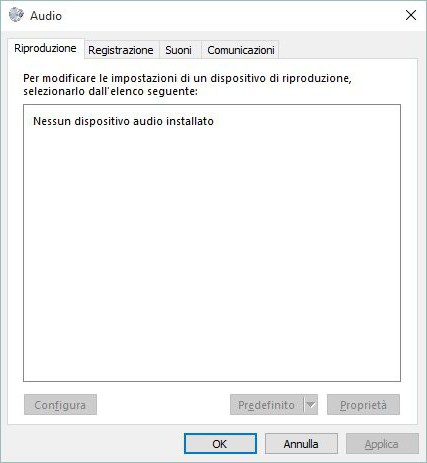
खराबी
यह हो सकता है कि इस समस्यास्पीकर (हेडफ़ोन) की खराबी के कारण प्रकट होता है। इस मामले का पता लगाना इतना आसान नहीं है. खासकर जब बात कंप्यूटर हार्डवेयर की हो।
यदि उपकरण खराब पाया जाता है तो उसे बदलना होगा। इसके बाद, कनेक्टेड ऑडियो प्लेबैक डिवाइस के लिए ड्राइवर स्थापित किए जाते हैं। और यदि अध्ययन की जा रही त्रुटि का कारण वास्तव में किसी घटक की खराबी है, तो समस्या गायब हो जाएगी।
वायरस
कंप्यूटर पर कोई ऑडियो डिवाइस नहीं है (एक्सपी, "सेवेन" या कोई अन्य ऑपरेटिंग सिस्टम आपको ऐसी परेशानी का कारण बन सकता है), लेकिन सभी उपकरण अच्छी स्थिति में हैं? अगला परिदृश्य, जो दुर्लभतम से बहुत दूर है, ऑपरेटिंग सिस्टम का संक्रमण है।
वायरस कंप्यूटर के प्रदर्शन के मुख्य दुश्मन हैं। और वे अप्रत्याशित स्थितियों को जन्म दे सकते हैं। उदाहरण के लिए, I/O डिवाइस अक्षम करें। या ध्वनि को पूरी तरह से अवरुद्ध कर दें. सौभाग्य से, ऐसा अक्सर नहीं होता है। लेकिन ऐसे मामलों को दुर्लभ नहीं कहा जा सकता.
इसलिए, यदि कंप्यूटर पर कोई ध्वनि नहीं है या यह अचानक गायब हो जाता है, तो वायरस के लिए ऑपरेटिंग सिस्टम की जांच करने की सिफारिश की जाती है। आपके कंप्यूटर का उपचार करने और सभी संभावित खतरनाक फ़ाइलों को हटाने से समस्या को हल करने में मदद मिलेगी।
सफाई और उपचार के बाद, आपको ऑपरेटिंग सिस्टम को पुनरारंभ करना होगा। इसके बाद, विंडोज़ ऑडियो सेवा की जाँच की जाती है। और यदि सब कुछ सही क्रम में है, तो ध्वनि चालू हो जाती है। उसे अवश्य प्रकट होना चाहिए। 
कनेक्टर्स
ऑडियो डिवाइस गुम हैं? शायद यह सब उपकरणों को जोड़ने के लिए कनेक्टर और सॉकेट के बारे में है। मुद्दा यह है कि यदि हम अंतर्निहित ऑडियो प्लेबैक डिवाइस के बारे में बात नहीं कर रहे हैं, तो सबसे अधिक संभावना है कि घटक का कनेक्शन सॉकेट क्षतिग्रस्त हो गया है। इस घटना की संभावना विशेष रूप से पुराने कंप्यूटरों पर अधिक है।
उस सॉकेट पर करीब से नज़र डालने की अनुशंसा की जाती है जिससे स्पीकर या हेडफ़ोन जुड़े हुए हैं। और ऑडियो प्लेबैक घटक को किसी अन्य कनेक्टर से कनेक्ट करने का प्रयास करें। इसके बाद आपको ड्राइवरों को अपडेट करना होगा। आप रिजल्ट चेक कर सकते हैं. यदि समस्या क्षतिग्रस्त कनेक्टर्स में है, तो स्पीकर को दूसरे सॉकेट से दोबारा कनेक्ट करने के बाद यह गायब हो जाएगी।
बेजोड़ता
क्या आपके कंप्यूटर पर कोई ऑडियो डिवाइस नहीं है? यदि हम नए ऑपरेटिंग सिस्टम के बारे में बात कर रहे हैं, तो संभावना है कि समस्या कनेक्टेड डिवाइस की असंगति के कारण हो सकती है। यह अंतर्निर्मित घटकों पर भी होता है, लेकिन बहुत कम बार।
अब तो स्पीकर और हेडफोन में भी तथाकथित न्यूनतम है सिस्टम आवश्यकताएं. जिस कंप्यूटर से घटक जुड़े हुए हैं उसे आवश्यकताओं को पूरा करना होगा। अन्यथा, डिवाइस को काम पर लाने का कोई तरीका नहीं है। 
ऑपरेटिंग सिस्टम पर विशेष ध्यान देना चाहिए। अक्सर, पुराने ऑडियो उपकरणों के मालिक शिकायत करते हैं कि उनके विंडोज़ 10 पर कोई आवाज़ नहीं है। यह सामान्य है। इस OS में कई असंगत डिवाइस हैं। और पुराने कॉम्पोनेन्ट इसके साथ काम नहीं करेंगे. यह अनुशंसा की जाती है कि या तो एक नया ऑडियो डिवाइस खरीदें या ऑपरेटिंग सिस्टम को फिर से इंस्टॉल करें।
अधिकांश लैपटॉप में एक अंतर्निहित साउंड कार्ड होता है जो अलग-अलग उत्सर्जन करता है ध्वनि संकेत, डिवाइस स्पीकर के माध्यम से संगीत और सूचनाएं।
विभिन्न कारक सिस्टम को अंतर्निहित या कनेक्टेड बाहरी ऑडियो उपकरणों का पता लगाने से रोक सकते हैं, जिनमें अनुचित इंस्टॉलेशन और शामिल हैं पुराने ड्राइवरसाउंड कार्ड.
आंतरिक उपकरण
आंतरिक साउंड कार्ड के लिए ड्राइवर ऑपरेटिंग सिस्टम के साथ स्थापित किए जाते हैं।
कभी-कभी साउंड कार्ड ड्राइवरों के नए संस्करण किसी भी समस्या को हल करने में मदद कर सकते हैं।
यदि आपका लैपटॉप अपने आंतरिक साउंड कार्ड को नहीं पहचानता है, तो ड्राइवर दूषित या पुराने हो सकते हैं।
से ड्राइवर पुनः स्थापित करें स्थापना डिस्क, या अपडेट के लिए अपने लैपटॉप निर्माता की वेबसाइट पर जाएँ।
बाहरी उपकरण
किसी बाहरी ऑडियो डिवाइस, जैसे स्पीकर का सेट, को कनेक्ट करते समय, इसके साथ आए इंस्टॉलेशन निर्देशों को देखें।
कुछ के लिए आपको अपने लैपटॉप से कनेक्ट करने से पहले ड्राइवर स्थापित करने की आवश्यकता होती है, जबकि अन्य आपको डिवाइस को स्वचालित रूप से कनेक्ट करने की अनुमति देते हैं।
यह देखने के लिए कि क्या काम नहीं करता है, डिवाइस को किसी अन्य कंप्यूटर या लैपटॉप पर आज़माएँ।
फ़ाइलें
ऑपरेटिंग सिस्टम फ़ाइलें पुरानी हो सकती हैं, जिससे जब लैपटॉप किसी ऑडियो एप्लिकेशन से कनेक्ट करने का प्रयास करता है तो विरोध और त्रुटियां हो सकती हैं।
महत्वपूर्ण सिस्टम अपडेट के लिए Microsoft वेबसाइट देखें और आवश्यकतानुसार उन्हें इंस्टॉल करें।
सभी महत्वपूर्ण अपडेट इंस्टॉल हो जाने के बाद अपने कंप्यूटर को पुनरारंभ करें और अपने एप्लिकेशन की जांच करें।
ड्राइवर पुराने हो सकते हैं, इसलिए अपने ऑपरेटिंग सिस्टम के लिए नए संस्करणों की जाँच करें।
कार्ड से इनकार
आंतरिक होने पर आपका लैपटॉप ऑडियो डिवाइस का पता नहीं लगाएगा अच्छा पत्रकख़राब
लैपटॉप कार्ड मदरबोर्ड में बना होता है, इसलिए ख़राब कार्ड को बदलने में मदरबोर्ड को बदलना शामिल होता है।
यह एक महँगा निवेश है जिसे कवर किया जा सकता है यदि आपकी इकाई वारंटी के अंतर्गत है।
 ऑडियो कार्डपीसी पर ऑडियो प्रोसेसिंग के लिए एक उपकरण है। वे दो प्रकार में आते हैं: एकीकृत (मदरबोर्ड से जुड़ा हुआ) और असतत (अलग से स्थापित)। पहले वाले सबसे आम हैं और दो बुनियादी तत्वों का प्रतिनिधित्व करते हैं - एक माइक्रोक्रिकिट और एक होस्ट नियंत्रक।
ऑडियो कार्डपीसी पर ऑडियो प्रोसेसिंग के लिए एक उपकरण है। वे दो प्रकार में आते हैं: एकीकृत (मदरबोर्ड से जुड़ा हुआ) और असतत (अलग से स्थापित)। पहले वाले सबसे आम हैं और दो बुनियादी तत्वों का प्रतिनिधित्व करते हैं - एक माइक्रोक्रिकिट और एक होस्ट नियंत्रक।
अक्सर ऐसा होता है कि कंप्यूटर साउंड कार्ड नहीं देखता है या वह ठीक से काम नहीं करता है। स्काइप पर संचार करते समय यह समस्या सबसे अधिक पाई जाती है और यह लैपटॉप और लैपटॉप कंप्यूटर दोनों में आम है। आइए इस समस्या के कारणों को देखें और सबसे अच्छा समाधान खोजने का प्रयास करें जो विंडोज 7, 8 और 10 सहित ओएस के सभी संस्करणों के लिए उपयुक्त हो।
साउंड कार्ड की खराबी और उनका निवारण:
ड्राइवरों
साउंड कार्ड ड्राइवरों के साथ समस्याएँ होना अविश्वसनीय रूप से आम बात है। इसके आधार पर, ध्वनि को बहाल करने के लिए पहला कदम जलाऊ लकड़ी की उपलब्धता और प्रासंगिकता की सावधानीपूर्वक जांच करना है।
उनकी स्थिति जानने के लिए आपको "" पर जाना होगा। ऐसा करने के लिए, पहले "स्टार्ट" पर जाएं, फिर "कंट्रोल पैनल" पर जाएं और "हार्डवेयर एंड साउंड" खोलें। इसके बाद एक विंडो खुलेगी जिसमें आप जरूरी सामान पा सकते हैं. यह सबसे आसान और तेज़ तरीका है.
इसके बाद, हमें "ध्वनि और वीडियो उपकरण" अनुभाग की आवश्यकता है, और यदि आपके पीसी में ऑडियो कार्ड स्थापित है, तो इसे यहां प्रदर्शित किया जाना चाहिए। इसके आधार पर, कई विकल्प हैं इससे आगे का विकासस्थितियाँ:
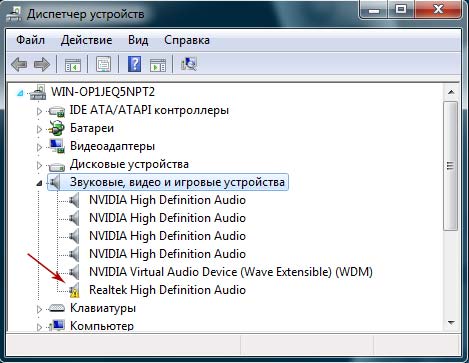
ड्राइवरों को स्थापित करने का क्रम भी अविश्वसनीय रूप से महत्वपूर्ण है। यह इस प्रकार है:

ऑपरेटिंग सिस्टम लोड होने के बाद, हम पहले से डाउनलोड किए गए सॉफ़्टवेयर को इंस्टॉल करने के लिए आगे बढ़ते हैं।
ऑडियो के लिए कोई कोडेक्स नहीं
यदि आप अपना लैपटॉप या पीसी चालू करते हैं तो ध्वनि आती है, लेकिन ऑडियो या वीडियो चालू करने पर कोई ध्वनि नहीं आती है, तो समस्या कोडेक्स में सबसे अधिक होने की संभावना है। इस स्थिति में, 2 काम करने की अनुशंसा की जाती है:
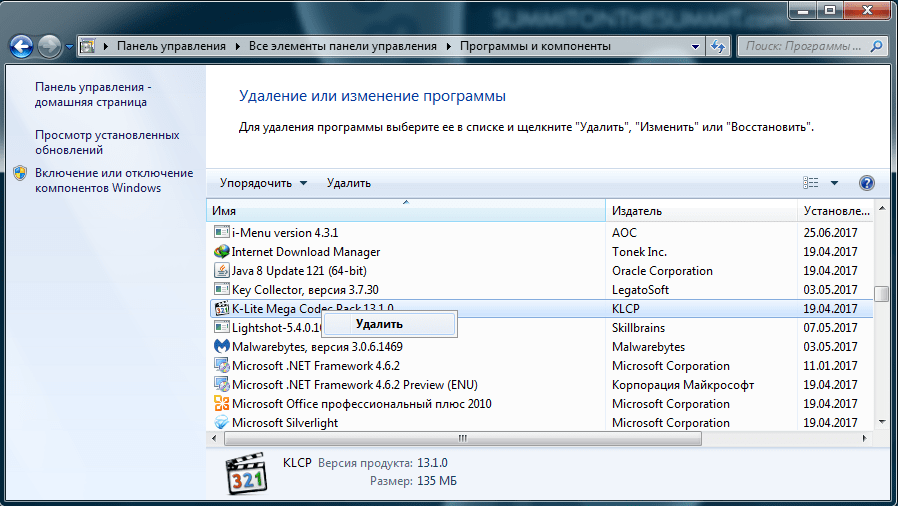
यह भी ध्यान रखें कि सिर्फ इन्हें इंस्टॉल करना ही जरूरी नहीं है, बल्कि सही तरीके से यानी पूरा सेट लगाना भी जरूरी है। डाउनलोड करने के लिए, चुनें पूरा स्थिरऔर इंस्टॉल करते समय, "बहुत सारा सामान" मोड का चयन करें।

ये कोडेक्स विंडोज़ 10 सहित ओएस के सभी संस्करणों के साथ संगत हैं।
ग़लत BIOS सेटिंग
यदि अंतर्निर्मित साउंड कार्ड काम नहीं करता है, तो BIOS और उसकी सेटिंग्स की जांच करना सुनिश्चित करें। यदि ध्वनि पुनरुत्पादन उपकरण अक्षम है, तो आप कितना भी चाहें, आप इसे विंडोज़ में काम नहीं कर पाएंगे। हालाँकि, यह समस्या अत्यंत दुर्लभ है क्योंकि यह डिवाइस डिफ़ॉल्ट रूप से सक्षम है।
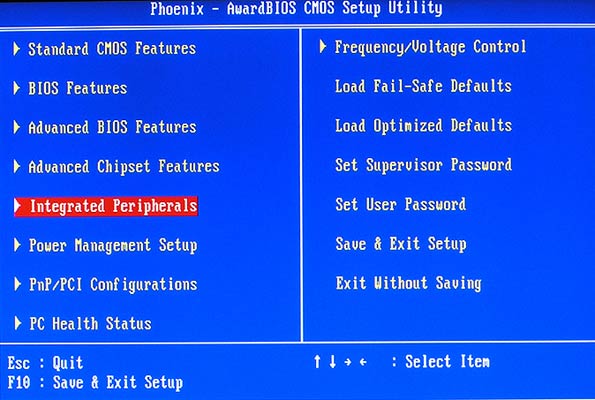
मदरबोर्ड की विफलता
एक अन्य कारण यह है कि आपका कंप्यूटर उसमें स्थापित साउंड कार्ड को नहीं देख सकता है। इसे जांचने के लिए, घटक को दूसरे पीसी से कनेक्ट करें यदि ऑडियो कार्ड काम करता है, तो समस्या दोषपूर्ण है। मदरबोर्ड.

रेडियो इंजीनियरिंग के विशेष ज्ञान के बिना इसे स्वयं ठीक करना काफी कठिन है, इसलिए इसे तुरंत मरम्मत के लिए ले जाने की अनुशंसा की जाती है।
कोई सहायता नहीं कर सकता?
यदि उपरोक्त तरीकों में से किसी ने भी आपकी मदद नहीं की, तो निम्न प्रयास करें:
- यदि पहले ध्वनि थी, लेकिन अब कोई ध्वनि नहीं है, तो संभव है कि आपने कुछ ड्राइवर या प्रोग्राम इंस्टॉल किए हैं जो टकराव का कारण बनते हैं। इस मामले में, सिस्टम पुनर्स्थापना का प्रयास करना उचित है।
- यदि कोई दूसरा कार्ड है, तो उसे पीसी से कनेक्ट करें और उन पर नए ड्राइवर स्थापित करें, पुराने को हटाना सुनिश्चित करें।
- कार्ड मदरबोर्ड पर खराब तरीके से स्थापित हो सकता है या ठीक से कनेक्ट नहीं हो सकता है। किसी भी मामले में इसकी जाँच करने की अनुशंसा की जाती है।
- यदि बाकी सब विफल हो जाए, तो मौका लें और विंडोज़ को पुनः इंस्टॉल करें। उसके बाद, एक नया स्थापित करें सॉफ़्टवेयर, और यदि ध्वनि प्रकट होती है, तो किसी भी प्रोग्राम को इंस्टॉल करते समय इसकी निगरानी करें। इस मामले में, आप तुरंत समझ जाएंगे कि क्या गलत है और अपराधी को ढूंढ लेंगे।
हालाँकि, ये अत्यधिक उपाय हैं, और ये फायदेमंद हो सकते हैं और समस्या का समाधान कर सकते हैं।
साउंड कार्ड को बदलना या मरम्मत करना
आखिरी चीज़ जो आप कर सकते हैं, और जो हमेशा सही होती है, वह है ऑडियो कार्ड की मरम्मत करना या उसे बदलना। यदि इसका आउटपुट बस घरघराहट करता है या यह पूरी तरह से टूट गया है, तो यह स्पष्ट है कि इकाई सही ढंग से काम नहीं करेगी और अच्छी ध्वनि उत्पन्न नहीं करेगी।




